
Lista de códigos de artículo
El widget lista de códigos de artículo se utiliza para visualizar una lista de los artículos en una página de producto. Puede ver en una tabla el conjunto completo de artículos asociados a un producto y escanear los atributos rápidamente para elegir la combinación correcta. Puede especificar la cantidad de cada código de artículo y, a continuación, añadir esos códigos de artículo a su carro o pedido actual o bien a una lista de solicitudes.
Puede utilizar este widget solo para la página de producto y las plantillas de páginas de producto B2B.
Ejemplo de contenido de widget
En este ejemplo de widget de Lista de códigos de artículo de un diseño de página de producto:
- Cada código artículo del producto se representa en una fila de la tabla. Las siguientes columnas siempre se visualizan: Código de artículo, Cantidad, Disponibilidad en línea y Disponibilidad en tienda. Las columnas adicionales que hay en medio contienen los atributos de definición y la columna opcional Comparar.
- Si no hay suficiente espacio horizontal para incluir todos los atributos de definición de las columnas de tabla a una determinada resolución de página, los atributos de definición adicionales y la columna Comparar opcional se desbordarán en esta sección sombreada en gris. Para ver y ocultar la sección, los clientes pueden conmutar la flecha a la izquierda de la fila de códigos de artículo. En este ejemplo, la columna Disponibilidad en tienda se oculta de este modo.
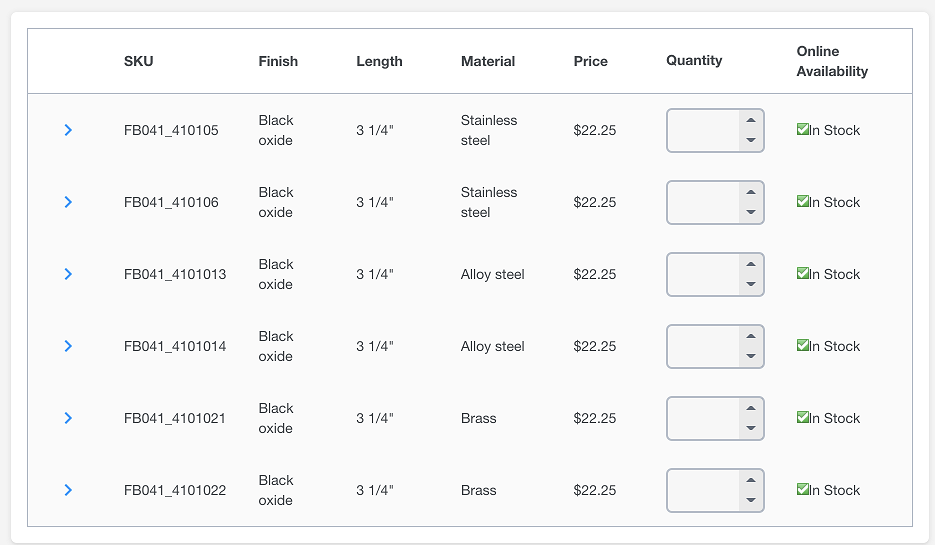
Note: Si un producto solamente tiene un código de artículo, el widget Lista de códigos de artículo se representa en la página con una sola fila. El enlace de la columna Código de artículo abre la página de detalles de código de artículo.
Prerrequisitos para utilizar este widget
Para que el widget de Lista de códigos de artículo para muestre varias filas de códigos de artículo, los productos del catálogo debe tener asignado atributos de definición. Complete estos pasos en la herramienta Catálogos:
- Configure los atributos de definición en el diccionario de atributos con el recuadro de selección marcado Visualizable. Para obtener más información, consulte Creación de atributos en el diccionario de atributos.
- Asigne los atributos de definición a los productos. Para obtener más información, consulte Asignación de atributos de definición del diccionario de atributos.
Propiedades y contenido del widget
Puede arrastrar y soltar el widget en la plantilla de diseño que ha seleccionado.
- Haga doble clic en widget que haya soltado dentro de la plantilla y podrá modificar la propiedad del widget. Este widget no tiene ninguna propiedad configurable aparte de su nombre.
- Pulse Guardar. Las propiedades del widget se han guardado correctamente.